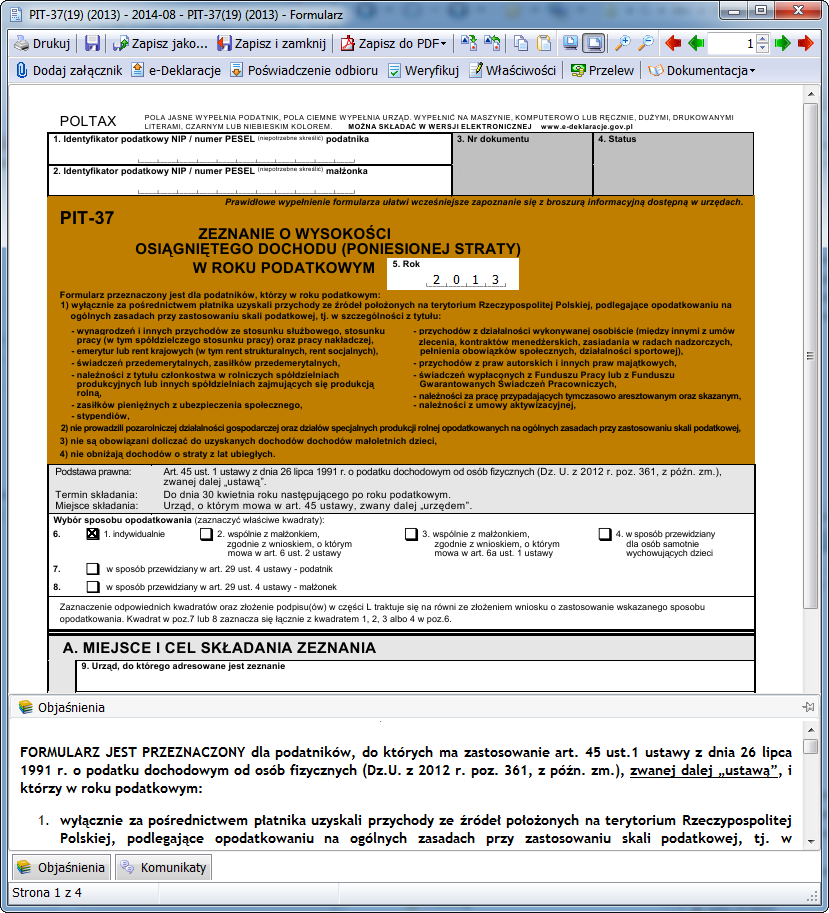Dodanie nowego zeznania PIT bez kreatora: Różnice pomiędzy wersjami
| Linia 31: | Linia 31: | ||
* '''Kreator PIT''' - przycisk widoczny jest tylko dla zeznań wygenerowanych Kreatorem PIT, po kliknięciu na ten przycisk otwiera się [[Tworzenie zeznań PIT z kreatorem|okno Kreatora PIT]], istnieje możliwość wprowadzenia zmian do kreatora oraz ponownego wygenerowania zeznań, | * '''Kreator PIT''' - przycisk widoczny jest tylko dla zeznań wygenerowanych Kreatorem PIT, po kliknięciu na ten przycisk otwiera się [[Tworzenie zeznań PIT z kreatorem|okno Kreatora PIT]], istnieje możliwość wprowadzenia zmian do kreatora oraz ponownego wygenerowania zeznań, | ||
* '''Właściwości''' - po naciśnięciu pojawi się okno z informacjami na temat formularza, | * '''Właściwości''' - po naciśnięciu pojawi się okno z informacjami na temat formularza, | ||
* '''Dodaj załącznik''' - służy do dodawania załączników do zeznania, np.: [[Załącznik:PIT-O|PIT/O]], [[Załącznik:PIT-D|PIT/D]], [[Załącznik:PIT-B|PIT-B]] i innych, po jego naciśnięciu pojawia się [[Okno wyboru nowego załącznika|okno wyboru załącznika]], załączniki przełącza się klikając na zakładki pod paskiem narzędzi, aby usunąć załącznik należy kliknąć na małym | * '''Dodaj załącznik''' - służy do dodawania załączników do zeznania, np.: [[Załącznik:PIT-O|PIT/O]], [[Załącznik:PIT-D|PIT/D]], [[Załącznik:PIT-B|PIT-B]] i innych, po jego naciśnięciu pojawia się [[Okno wyboru nowego załącznika|okno wyboru załącznika]], załączniki przełącza się klikając na zakładki pod paskiem narzędzi, aby usunąć załącznik należy kliknąć na małym '''X''' przy jego nazwie, dodawanie załączników jest opisane w osobnym rozdziale, | ||
* '''Weryfikuj''' służy do ręcznego wywołania weryfikacji dokumentu, weryfikacja jest wykonywana automatycznie zawsze przed zapisaniem, drukowaniem dokumentu lub wysłaniem przez system e-Deklaracje, | * '''Weryfikuj''' służy do ręcznego wywołania weryfikacji dokumentu, weryfikacja jest wykonywana automatycznie zawsze przed zapisaniem, drukowaniem dokumentu lub wysłaniem przez system e-Deklaracje, | ||
* '''Przelew''' - służy do drukowania przelewów na podatek, po jego naciśnięciu pojawi się wypełniony formularz przelewu na podatek, | * '''Przelew''' - służy do drukowania przelewów na podatek, po jego naciśnięciu pojawi się wypełniony formularz przelewu na podatek, | ||
Wersja z 17:47, 4 sie 2014
Poziom wyżej: Sporządzanie zeznań rocznych z programem PITy TaxMachine
Nowe zeznanie można utworzyć pod wcześniej dodanym podatnikiem - wtedy program automatycznie wstawi dane podatnika w odpowiednie pola formularza PIT. Innym sposobem na utworzenie nowego zeznanie jest dodanie go pod węzłem Pozostałe zeznania PIT. Tak utworzone zeznanie nie będzie powiązane z podatnikiem, dane podatnika podajesz bezpośrednio na formularzu PIT.
Po rozpoczęciu dodawania nowego zeznania w oknie Nowy dokument należy kliknąć na zeznanie które chcemy utworzyć i kliknąć przycisk Wybierz:
Otworzy się nowe okno edycji dokumentu:
Okno edycji formularza
Okno edycji formularza służy do edycji zeznań rocznych i innych formularzy oraz załączników do nich. Naprowadzenie wskaźnika myszy nad pole, w którym można przeprowadzać edycję, powoduje pojawienie się prostokątnego obszaru ograniczającego to pole. Kliknięcie na tym polu rozpoczyna edycję pola. Między polami można też przechodzić za pomocą klawisza Tab, Shift + Tab i Enter.
Zeznania zawierają też pola w których edycja jest wyłączona, najczęściej są to pola wyliczane automatycznie na podstawie zawartości innych pól.
W dokumentach występują pola edycyjne różnych typów, należą do nich zwykłe pola tekstowe, pola liczbowe, pola daty, pola wyboru opcji. Dodatkowo pola tekstowe mogą posiadać przyciski wywołujące okna wyboru danych, np. wyboru Urzędu Skarbowego. Pola typu liczbowego posiadają możliwość przeliczania wyrażeń matematycznych, np. można wpisać 21,34 + 3,45, a po zakończeniu edycji wyrażenie to jest zastępowane przez wartość wyrażenia.
Okno posiada swój własny pasek narzędzi, za pomocą którego można dokument zapisać, zapisać pod nową nazwą, zapisać i od razu zamknąć dokument, zapisać i odczytać z pliku, wydrukować.
Pasek narzędzi posiada też przyciski związane z powiększaniem i pomniejszaniem widoku oraz przechodzeniem między stronami dokumentu. Strony dokumentu można też zmieniać za pomocą klawiatury poprzez naciśnięcie klawisza Ctrl + numer strony.
Na pasku znajdują się też przyciski Kreator PIT, Właściwości, Dodaj załącznik, Weryfikuj, Przelew, Dokumentacja:
- Kreator PIT - przycisk widoczny jest tylko dla zeznań wygenerowanych Kreatorem PIT, po kliknięciu na ten przycisk otwiera się okno Kreatora PIT, istnieje możliwość wprowadzenia zmian do kreatora oraz ponownego wygenerowania zeznań,
- Właściwości - po naciśnięciu pojawi się okno z informacjami na temat formularza,
- Dodaj załącznik - służy do dodawania załączników do zeznania, np.: PIT/O, PIT/D, PIT-B i innych, po jego naciśnięciu pojawia się okno wyboru załącznika, załączniki przełącza się klikając na zakładki pod paskiem narzędzi, aby usunąć załącznik należy kliknąć na małym X przy jego nazwie, dodawanie załączników jest opisane w osobnym rozdziale,
- Weryfikuj służy do ręcznego wywołania weryfikacji dokumentu, weryfikacja jest wykonywana automatycznie zawsze przed zapisaniem, drukowaniem dokumentu lub wysłaniem przez system e-Deklaracje,
- Przelew - służy do drukowania przelewów na podatek, po jego naciśnięciu pojawi się wypełniony formularz przelewu na podatek,
- Dokumentacja - po naciśnięciu pojawi się lista objaśnień do zeznań i załączników.
Przyciski e-Deklaracje i Poświadczenie odbioru służą do obsługi wysyłania e-Deklaracji i odbioru Urzędowych Poświadczeń Odbioru, ich działanie jest opisane w rozdziale opisującym wysyłanie e-Deklaracji.